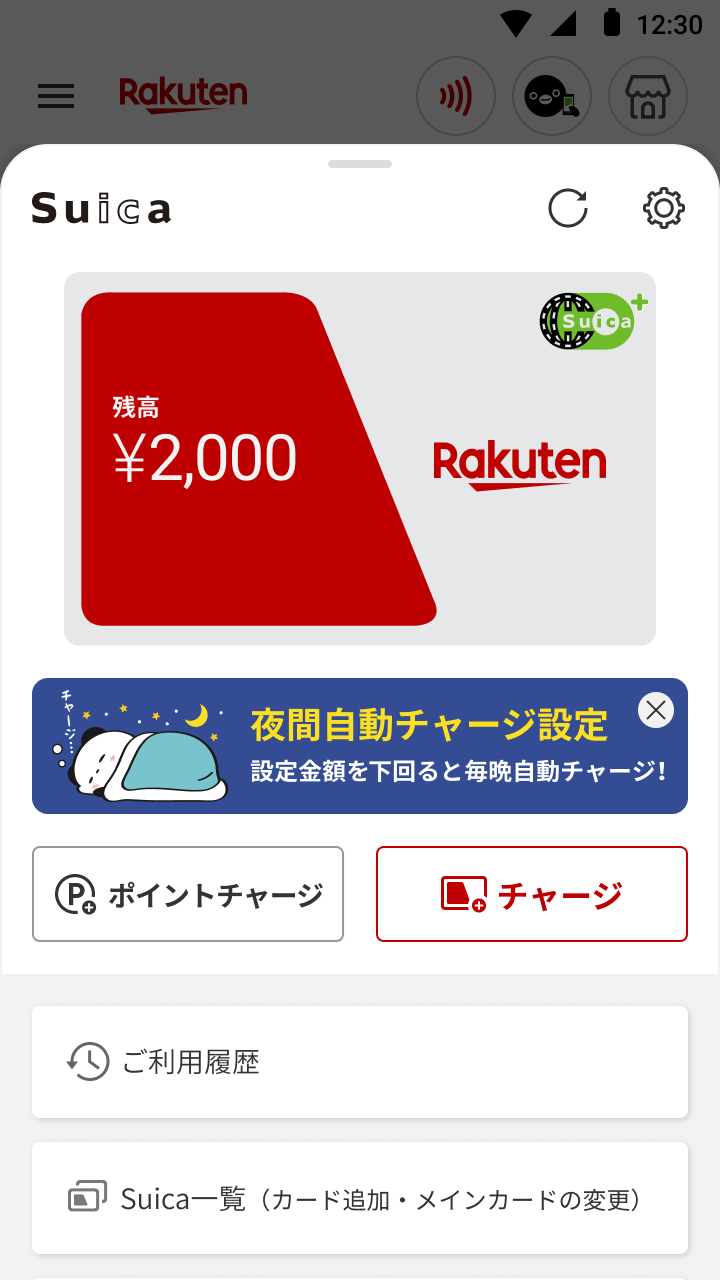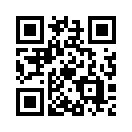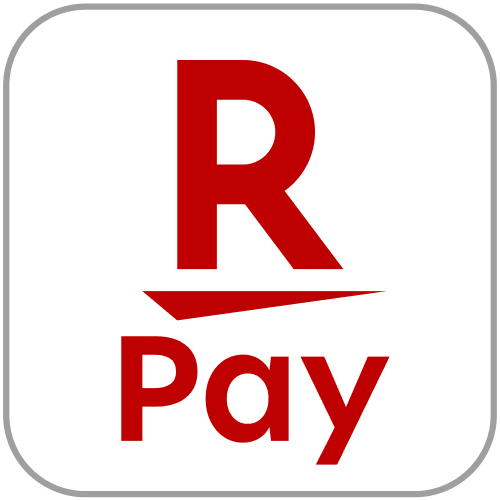Android
お支払い方法
iPhoneをご利用の方
モバイルSuicaをお持ちでない方は
こちらで利用登録方法をチェック!
こちらで利用登録方法をチェック!

ご利用中のモバイルSuicaとの連携
-
STEP1
 楽天ペイアプリを起動し、[Suicaのペンギンアイコン]をタップします
楽天ペイアプリを起動し、[Suicaのペンギンアイコン]をタップします -
STEP2
 [ご利用中のモバイルSuicaを連携する]をタップします
[ご利用中のモバイルSuicaを連携する]をタップします -
STEP3
 [次へ進む]をタップします
[次へ進む]をタップします -
STEP4
 Suicaアプリ上で楽天ペイアプリに連携するモバイルSuicaを選択します
Suicaアプリ上で楽天ペイアプリに連携するモバイルSuicaを選択します -
STEP5
 ご利用中の楽天ペイアプリ上に反映され、楽天ペイアプリでモバイルSuicaにチャージできるようになります
ご利用中の楽天ペイアプリ上に反映され、楽天ペイアプリでモバイルSuicaにチャージできるようになります
モバイルSuicaへのチャージ方法
(楽天カード)
-
STEP1
 [カードからチャージ]をタップ
[カードからチャージ]をタップ -
STEP2
 2,000円をチャージしたい場合は[+1,000]を2回タップ(金額自由入力も可能)
2,000円をチャージしたい場合は[+1,000]を2回タップ(金額自由入力も可能) -
STEP3
 端末起動時に設定した顔認証やパスコードで本人認証を行う
端末起動時に設定した顔認証やパスコードで本人認証を行う
※機種やお客様の設定によって認証方法が異なります -
STEP4
 チャージ完了
チャージ完了
ポイントはチャージ日の翌日以降自動付与
モバイルSuicaへのチャージ方法
(楽天ポイント)
-
STEP1
 [ポイントからチャージ]をタップ
[ポイントからチャージ]をタップ -
STEP2
 ポイントチャージ金額を入力
ポイントチャージ金額を入力 -
STEP3
 端末起動時に設定した顔認証やパスコードで本人認証を行う
端末起動時に設定した顔認証やパスコードで本人認証を行う
※機種やお客様の設定によって認証方法が異なります -
STEP4
 チャージ完了
チャージ完了
Androidをご利用の方
Suicaの新規発行
-
STEP1
 [モバイルSuicaアイコン]をタップ
[モバイルSuicaアイコン]をタップ -
STEP2
 「おサイフケータイ アプリ(ver9.0.0以上)」をインストールのうえ、Googleアカウントでサインインを行う
「おサイフケータイ アプリ(ver9.0.0以上)」をインストールのうえ、Googleアカウントでサインインを行う -
STEP3

-
STEP4
 利用規約確認後、[規約に同意して次へ]ボタンをタップ
利用規約確認後、[規約に同意して次へ]ボタンをタップ -
STEP5
 Suica会員登録に利用するメールアドレスの認証を行う
Suica会員登録に利用するメールアドレスの認証を行う
※認証メールにあるリンクをタップし、楽天ペイアプリを起動した後、Suica会員登録を進めてください。 -
STEP6
 モバイルSuica会員登録に必要な情報を入力し、[同意して登録する]をタップ
モバイルSuica会員登録に必要な情報を入力し、[同意して登録する]をタップ
※楽天IDにある情報は自動入力されます。 -
STEP7

 Suica設定完了
Suica設定完了
楽天ペイにてSuicaをご利用いただけるようになります。
※モバイルSuicaアプリと併用可能
ご利用中のモバイルSuicaとの連携
-
STEP1
 [モバイルSuicaアイコン]をタップ
[モバイルSuicaアイコン]をタップ -
STEP2
 [モバイルSuicaを連携する]ボタンをタップ
[モバイルSuicaを連携する]ボタンをタップ -
STEP3
 利用規約確認後、[規約に同意して利用開始する]ボタンをタップ
利用規約確認後、[規約に同意して利用開始する]ボタンをタップ -
STEP4
 ご利用中の楽天ペイアプリ上に反映され、楽天ペイアプリでSuicaが使えるようになります。
ご利用中の楽天ペイアプリ上に反映され、楽天ペイアプリでSuicaが使えるようになります。
Suicaへのチャージ方法(楽天カード)
-
STEP1

 [チャージ]をタップ
[チャージ]をタップ -
STEP2
 2,000円をチャージしたい場合は[+1,000]を2回タップ(金額自由入力も可能)
2,000円をチャージしたい場合は[+1,000]を2回タップ(金額自由入力も可能) -
STEP3
 端末起動時に設定した顔認証やパスコードで本人認証を行う
端末起動時に設定した顔認証やパスコードで本人認証を行う
※機種やお客様の設定によって認証方法が異なります -
STEP4
 チャージ完了
チャージ完了
ポイントはチャージ日の翌日以降自動付与
Suicaへのチャージ方法(楽天ポイント)
-
STEP1

 [ポイントチャージ]をタップ
[ポイントチャージ]をタップ -
STEP2
 ポイントチャージ金額を入力
ポイントチャージ金額を入力 -
STEP3
 端末起動時に設定した顔認証やパスコードで本人認証を行う
端末起動時に設定した顔認証やパスコードで本人認証を行う
※機種やお客様の設定によって認証方法が異なります -
STEP4
 チャージ完了
チャージ完了
Suicaへのチャージ方法(夜間自動チャージ)
-
STEP1

 [夜間自動チャージ]をタップ
[夜間自動チャージ]をタップ -
STEP2
 夜間自動チャージをオンにし、金額を入力
夜間自動チャージをオンにし、金額を入力 -
STEP3
 設定完了
設定完了
※画面内の[夜間自動チャージに関する注意事項]リンクを押下し、注意事項を必ずご確認ください。
※楽天ペイアプリのプッシュ通知設定をONにすると、チャージ完了時にプッシュ通知を受け取ることができます。
Suicaでのお支払い方法


Suicaでお支払いの際は、店舗のスタッフさんに「Suicaで」とお申し付けください。
スマホや楽天ペイアプリの起動は不要です!